Jak zmniejszyć rozmiar pliku obrazu na iPhonie i iPadzie
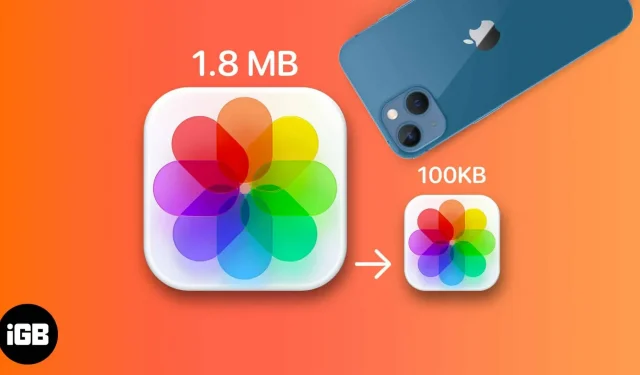
Przez lata widzieliśmy, jak aparaty iPhone’a ewoluują i ulepszają się. Z dużymi i potężnymi aparatami przychodzą świetne zdjęcia i niestety większe rozmiary obrazu. Jeden obraz może zająć od 1,5 do 5 MB miejsca lub nawet więcej.
Nie ma łatwego sposobu na zmianę rozmiaru obrazów na urządzeniu Apple. Na szczęście kilka obejść może pomóc zmniejszyć rozmiar pliku zdjęć na iPhonie lub iPadzie. Poniżej wymienię je wszystkie.
- Przytnij obraz w aplikacji Zdjęcia
- Zmień format pliku w ustawieniach aparatu iPhone’a
- Użyj aplikacji Skróty, aby skompresować obrazy na iPhonie
- Użyj Apple Mail, aby zmniejszyć rozmiar obrazu
- Korzystaj z komunikatorów internetowych
- Aplikacje innych firm w celu zmniejszenia rozmiaru pliku obrazu
Powody zmiany rozmiaru pliku zdjęcia
- Zmieniając rozmiar zdjęć, możesz zaoszczędzić dużo miejsca na urządzeniu. Jest to szczególnie przydatne, ponieważ iPhone i iPad nie mają rozszerzalnej pamięci.
- Zmniejszenie rozmiaru obrazów pomaga również w wysyłaniu ich e-mailem lub udostępnianiu innym za pośrednictwem aplikacji do przesyłania wiadomości.
- Zmniejszenie rozmiaru pliku obrazu może być również konieczne podczas przesyłania do niektórych witryn.
Przytnij obraz w aplikacji Zdjęcia, aby zmniejszyć rozmiar pliku
Otwórz aplikację Zdjęcia → dotknij żądanego obrazu → Edytuj → ikonę przycinania/obracania u dołu ekranu.
Nieznaczne przycięcie obrazu może pomóc w zmniejszeniu rozdzielczości obrazu. Aplikacja Zdjęcia umożliwia przycinanie obrazu do wielu współczynników proporcji, ale można je również przycinać ręcznie.
Zmień format pliku w ustawieniach aparatu iPhone’a
Najlepszym sposobem na uniknięcie kłopotów związanych z kompresją lub zmniejszaniem rozmiaru plików zdjęć iPhone’a i iPada jest robienie zdjęć z małymi rozmiarami plików.
Urządzenia z systemem iOS 11 lub nowszym automatycznie używają formatu High Efficiency Image Format (HEIF) zamiast JPEG. Pierwszy rozmiar pliku jest mniejszy niż JPEG, ale zapewnia taką samą jakość. Twój iPhone lub iPad robi zdjęcia w tym rozmiarze pliku, ale jeśli nieświadomie go zmieniłeś, oto jak możesz go ponownie włączyć:
- Otwórz „Ustawienia” → przejdź do „Aparat”.
- Kliknij Formaty → wybierz Wysoka wydajność.
Minusem jest to, że HEIF/HEIC nie jest tak powszechnie kompatybilny jak JPEG. Dlatego może być konieczne przekonwertowanie zdjęć na inny format obrazu.
Użyj aplikacji Skróty, aby skompresować obrazy na iPhonie
Aplikacja Skróty to kopalnia złota dla tony cennej automatyzacji. Masz możliwość utworzenia własnego skrótu lub przesłania go. Omówię oba poniżej.
Pobierz gotową etykietę
Jeśli nie chcesz tworzyć własnego skrótu (metoda wymieniona poniżej), pobranie gotowego skrótu jest mądrzejsze i znacznie łatwiejsze. Zaczynać:
- Pobierz Zmień jakość obrazu i udostępnij etykietę .
- Kliknij „Dodaj skrót” i poczekaj, aż zostanie dodany do skrótów w Twojej aplikacji.
- Otwórz skróty → dotknij skrótu „Zmień jakość obrazu i udostępnij”. Możesz zostać poproszony o przyznanie aplikacji dostępu do Twoich zdjęć. Po prostu kliknij Zezwól na dostęp.
- Wybierz zdjęcie, którego rozmiar chcesz zmienić → kliknij Dodaj.
- Wybierz preferowaną jakość obrazu.
- Monit z prośbą o zezwolenie skrótowi na udostępnianie obrazów o zmienionym rozmiarze. Wybierz „Zezwalaj raz” lub „Zawsze zezwalaj”.
- Pojawi się zakładka Udostępnij → kliknij Zapisz obraz.
Utwórz własny skrót do zmiany rozmiaru zdjęcia
Tworzenie własnego skrótu pozwala zmniejszyć rozmiar pliku obrazu na iPhonie lub iPadzie zgodnie z własnymi preferencjami; plus obiecuje być bezpieczniejszą i bardziej prywatną metodą:
- Otwórz Skróty → kliknij przycisk Dodaj (+).
- Nadaj nazwę skrótowi → kliknij Dodaj akcję.
- Wybierz zakładkę Kategorie → kliknij Media.
- Przewiń w dół i wybierz „Pobierz obrazy z wejścia” w „Obrazy”.
- Naciśnij niebieski przycisk u góry → włącz „Pokaż w udostępnionym arkuszu” → wybierz „Gotowe”.
- Przeciągnij zaznaczenie mediów w górę i wybierz opcję Zmień rozmiar obrazu w obszarze Edycja obrazu.
- Możesz zmienić następujące elementy:
- Kliknij „Rozmiar” i zmień opcje, według których chcesz zmienić rozmiar. Możesz wybrać „Pytaj za każdym razem”, aby ręcznie wprowadzić go za każdym razem, gdy skrót zostanie uruchomiony.
- 640 to domyślna szerokość ustawiona na etykiecie. Możesz zmienić go na żądaną szerokość. Możesz go zmienić na 1080, co jest standardową wartością dla postów na Instagramie.
- Nie zmieniaj automatycznej wysokości, aby urządzenie mogło znaleźć odpowiednią wysokość, aby zachować zrównoważone proporcje. Dzięki temu obrazy o zmienionym rozmiarze utworzone za pomocą skrótu nie będą wyglądać na rozciągnięte lub dziwnie skompresowane.
- Kliknij „Gotowe” w menu nad klawiaturą.
- Ponownie przeciągnij wybór mediów i wybierz opcję Konwertuj obraz w obszarze Obrazy. Jeśli chcesz zmienić format pliku obrazu o zmienionym rozmiarze, dotknij opcji JPEG i wybierz preferowany format.
- Przeciągnij nośnik po raz ostatni, a następnie kliknij „Zapisz w albumie fotograficznym” w sekcji „Zdjęcia”. Domyślnie obraz o zmienionym rozmiarze zostanie zapisany w sekcji Ostatnie. Możesz zmienić folder docelowy, dotykając „Ostatnie” i wybierając inny album.
- Naciśnij przycisk Wyjdź (x).
Aby uruchomić skrót, wybierz obraz z biblioteki zdjęć. Stuknij ikonę Udostępnij u dołu ekranu. Przewiń do końca i wybierz Zmień rozmiar obrazów. Podpowiedź powie ci, że rozmiar twojego obrazu został pomyślnie zmieniony.
Użyj Apple Mail, aby zmniejszyć rozmiar obrazu
Inną opcją jest zmniejszanie zdjęć bez ich przycinania. Możesz szybko zmniejszyć rozmiar pliku obrazów, wysyłając je za pomocą Apple Mail. Oto jak:
- Przejdź do Zdjęcia i wybierz obraz lub obrazy, których rozmiar chcesz zmienić.
- Stuknij ikonę Udostępnij → wybierz Poczta z opcji udostępniania.
- Wpisz swój adres e-mail → kliknij Prześlij.
- Pojawi się wyskakujące okienko z informacją o rozmiarze obrazu i opcją zmniejszenia rozmiaru do Małego, Średniego, Dużego lub zachowania rzeczywistego rozmiaru. Poczta wyśle Twoje zdjęcie, gdy tylko wybierzesz jedną z opcji.
- Otwórz Mail i prześlij obraz o zmienionym rozmiarze.
Użyj aplikacji do obsługi wiadomości błyskawicznych, aby skompresować obraz
Być może już zauważyłeś lub przynajmniej byłeś sfrustrowany tym, jak większość aplikacji do przesyłania wiadomości drastycznie zmniejsza rozdzielczość i jakość przesyłanych zdjęć? Możesz zrobić to samo ze zdjęciami, które wymagają zmiany rozmiaru.
Po prostu wyślij zdjęcia do siebie za pomocą dowolnej aplikacji do przesyłania wiadomości błyskawicznych, takiej jak WhatsApp, Telegram lub Facebook Messenger. Możesz także użyć tej samej metody, aby zmniejszyć rozmiar swoich filmów.
Aplikacje innych firm na iOS w celu zmniejszenia rozmiaru pliku obrazu
Istnieje również wiele aplikacji innych firm, które możesz wypróbować. Poniżej omówię najbardziej niezawodne opcje.
1. Rozmiar obrazu
- Cena: bezpłatna (oferuje zakupy w aplikacji)
- Oceny: 4,7/5 (24,6 tys. ocen)
- Kompatybilne urządzenia: iPhone, iPad, Mac i iPod Touch.
Aplikacja taka jak Image Size ułatwia zmianę rozmiaru zdjęcia na iPadzie lub iPhonie do dowolnego rozmiaru.
- Pobierz aplikację Rozmiar obrazu .
- Stuknij ikonę Zdjęcie, aby zaimportować obraz, którego rozmiar chcesz zmienić. Kliknij „Zezwól na dostęp”, aby zezwolić aplikacji na dostęp do biblioteki zdjęć.
- Wybierz swoje zdjęcia → kliknij Wybierz.
- Wybierz piksele, milimetry, centymetry lub cale dla opcji zmiany rozmiaru obrazu. Wprowadź wartości w sekcjach Szerokość i Wysokość.
- Przesuwaj, zmieniaj położenie lub skaluj obraz według własnego uznania. Zobaczysz również różnicę w rozmiarze oryginalnego i skompresowanego obrazu pod zdjęciem.
- Stuknij ikonę Załaduj/Zapisz w lewym dolnym rogu ekranu.
2. Kompresuj zdjęcia i obrazy
- Cena: bezpłatna (oferuje zakupy w aplikacji)
- Oceny: 4,7/5 (15,6 tys. ocen)
- Kompatybilne urządzenia: iPhone, iPad, Mac i iPod Touch.
Compress Photos & Pictures to kolejna aplikacja, która pomoże Ci szybko zmienić rozmiar zdjęć. Wspaniałe w tej aplikacji jest to, że kompresuje zdjęcia z iPhone’a i iPada bez połączenia z Internetem.
- Pobierz Kompresuj zdjęcia i obrazy .
- Zezwól aplikacji na dostęp do swojej biblioteki zdjęć. Wybierz zdjęcia, których rozmiar chcesz zmienić → kliknij Dalej.
- Przesuń suwaki jakości i rozmiaru zdjęcia. Gdy wszystko jest spełnione, kliknij Kompresuj.
- Następnie aplikacja wyświetli oryginalny rozmiar pliku i rozmiar pliku skompresowanego obrazu.
- Kliknij opcję Usuń oryginał, jeśli nie chcesz zachować oryginalnego zdjęcia. W przeciwnym razie wybierz opcję Zachowaj oryginał.
Wideo: zmień rozmiar lub zmniejsz rozmiar pliku zdjęcia na iPhonie i iPadzie
Często zadawane pytania
Istnieje kilka sposobów na zmniejszenie rozmiaru plików na iPhonie. W aplikacji Pliki możesz kompresować pliki i foldery. W przypadku obrazów możesz użyć aplikacji Skróty, aby zmienić ich rozmiar. Możesz przycinać zdjęcia, wysyłać je e-mailem lub korzystać z aplikacji innej firmy.
Aby sprawdzić rozmiar pliku zdjęcia, po prostu wyświetl zdjęcie w aplikacji Zdjęcia i kliknij przycisk Informacje (i). Możesz także przesunąć palcem po obrazie, aby wyświetlić informacje o aparacie, w tym rozmiar pliku zdjęcia.
Możesz przyciąć obraz lub wysłać go do poczty lub aplikacji do przesyłania wiadomości, takiej jak Whatsapp i Telegram. Możesz także użyć skrótu, aby automatycznie zmienić rozmiar obrazu.
Mam nadzieję, że pomogłem ci w tym przewodniku – daj mi znać, jeśli znajdziesz inny sposób kompresji zdjęć na iPhonie lub iPadzie. Zaoszczędź miejsce na swoim urządzeniu lub zwiększ rozmiar pliku i wydrukuj swoje wspomnienia – teraz wybór należy do Ciebie.
Ukończenie…
Może być konieczne zmniejszenie rozmiaru zdjęć na iPhonie lub iPadzie, aby zwolnić miejsce na urządzeniu. Może również pomóc w przesyłaniu obrazów z jednego urządzenia do drugiego lub udostępnianiu ich innym osobom i znajomym.
Bez względu na powód możesz wypróbować jedną lub więcej z powyższych wskazówek, aby nie musieć już martwić się o duże rozmiary plików i cieszyć się zapisaniem większej ilości pamięci na swoim urządzeniu.



Dodaj komentarz